电脑鼠标指针怎么改成自己想要的样式 鼠标指针图案怎么换成自己喜欢的样式
更新时间:2024-02-28 15:57:30作者:xtyang
电脑鼠标指针作为我们在使用电脑时经常接触的工具之一,其默认样式常常显得单调和无趣,许多人或许并不知道,我们可以轻松地将鼠标指针的样式改变成自己喜欢的图案。通过简单的设置,我们可以让鼠标指针焕然一新,不仅能够提升使用的愉悦感,还能展示个性与独特的品味。如何改变鼠标指针的样式?如何替换为自己所喜爱的图案?接下来让我们一起来揭秘这个小技巧吧!
具体方法:
1.首先电脑桌面上点击鼠标右键,在弹出的对话框内选择个性化。
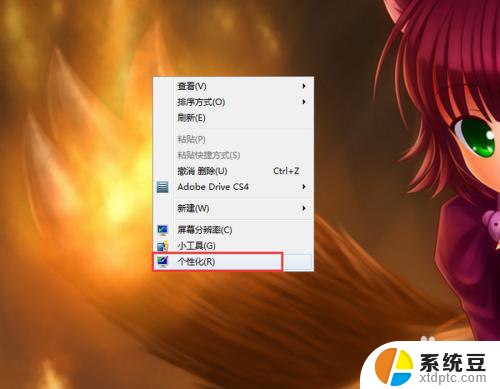
2.鼠标点击个性化后,弹出控制面板界面,在其左侧选择更改鼠标指针。
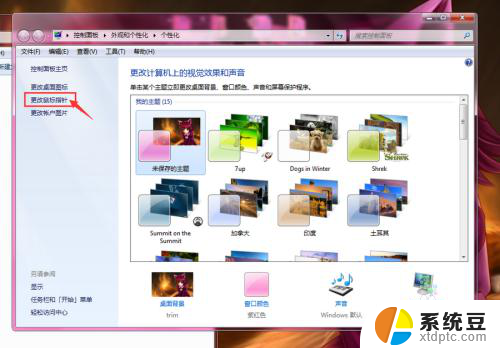
3.进入到鼠标属性对话框,选择指针。
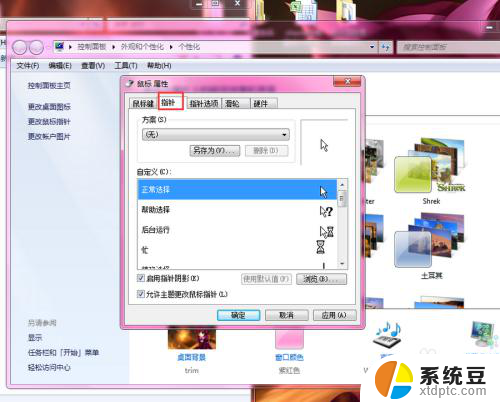
4.在选择的指针界面的下方,点击方案的下拉按钮。会看到很多个选择方案,只要进行鼠标指针方案的选择即可,这里选择的是之前已下好的壁纸。
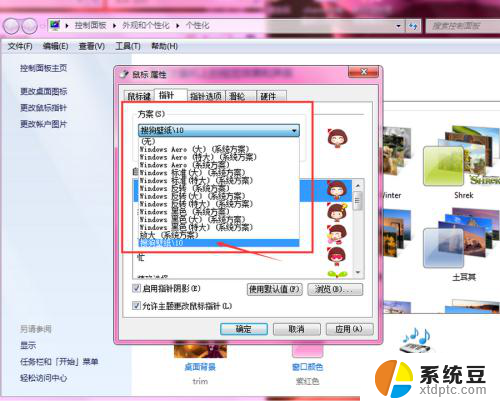
5.方案选好后,在界面的左下角把允许主题更改鼠标指针的前面的√勾选掉。也就是不允许。
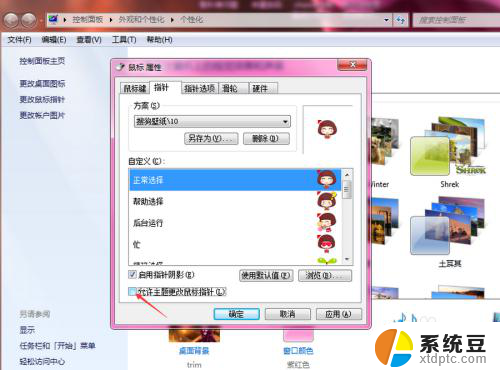
6.在鼠标属性对话框内选择指针选项,可以调节指针的移动速度。
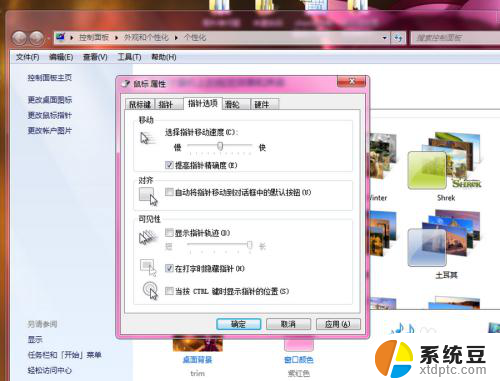
7.点击滑轮选项,可以调节垂直、水平滚动的齿格数,最后点击确定。
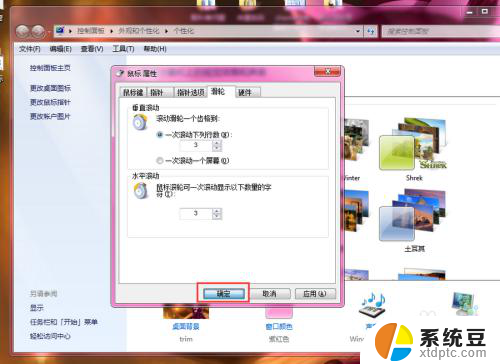
8.确定后会弹出是否替换方案中用鼠标单击是按钮。
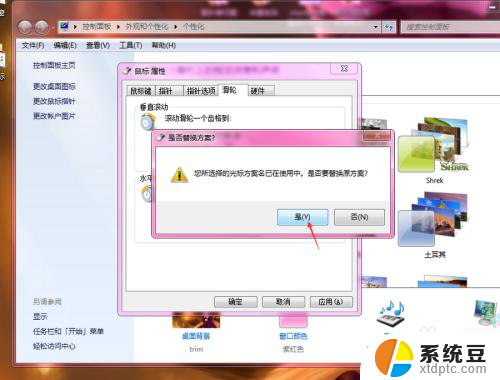
9.最后返回桌面,显示的鼠标指针就由原来的箭头图标换成了你选择的卡通图标。
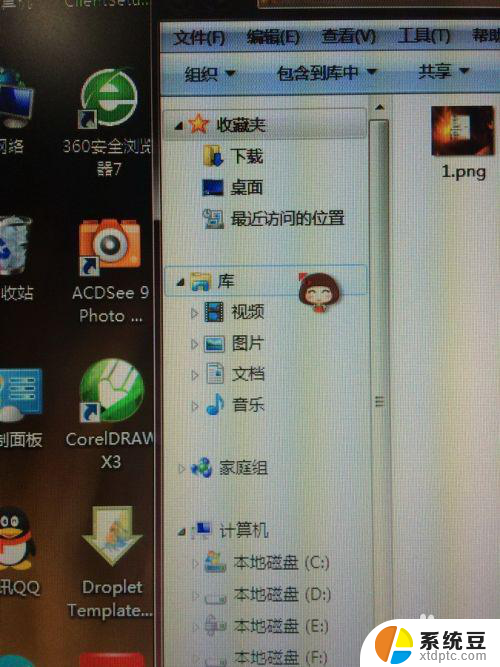
以上就是如何自定义电脑鼠标指针样式的全部内容,如果您有任何疑问,请按照小编的方法进行操作,希望这能对大家有所帮助。
电脑鼠标指针怎么改成自己想要的样式 鼠标指针图案怎么换成自己喜欢的样式相关教程
- 华为桌面图标怎么改成自己喜欢的图案 华为手机修改应用图标教程
- 鼠标光标一共有几种 鼠标指针状态的含义
- wps怎样在原来的基础上自己加字 wps怎样在原来的基础上自己加字体样式
- 电脑图片怎么变成jpg格式 怎样将图片格式转换为jpg格式
- wps怎样自己设定表格 wps表格如何自己调整表格样式
- 苹果台式电脑鼠标怎么连接 苹果鼠标连接Mac电脑方法
- 怎么修改电脑文件图标 怎样自定义电脑文件夹图标
- 电脑怎么设置双击隐藏桌面图标 怎样开启电脑鼠标双击隐藏桌面图标的功能
- 无线鼠标可以连台式电脑吗 无线鼠标接收器坏了怎么办
- 小米怎么修改应用图标 小米手机如何更换软件图标样式
- windows server 2019 iis配置 Windows Server 2019 Web服务器IIS基本配置教程
- 如何关闭笔记本电脑桌面上的windows 怎么备份笔记本电脑数据
- 如何关闭windows已保护你的电脑 关闭电脑屏幕保护功能
- windows如何熄屏 笔记本电脑如何关闭屏幕
- windows怎么设置同步设置 Windows 10设置如何同步到其他设备
- win 锁定键盘 电脑锁定键盘的操作步骤
电脑教程推荐
- 1 win 锁定键盘 电脑锁定键盘的操作步骤
- 2 windows电脑任务管理器怎么开 笔记本电脑任务管理器启动方法
- 3 windows脚本删除文件夹 批处理定时删除指定文件夹及子文件夹
- 4 电脑上的顿号在哪 笔记本电脑怎么打出中文顿号
- 5 windows不显示wlan 笔记本电脑wifi连接问题怎么解决
- 6 wifi为什么不能上网 WiFi连接成功但无法上网怎么办
- 7 笔记本电脑已接通电源未充电 笔记本电源已接通但未充电怎么解决
- 8 window如何退出账户 Windows账号退出登录步骤
- 9 电脑麦克风为啥总有电流声 电脑麦克风有电流声怎么解决
- 10 office 2010 plus激活密钥 Office 2010激活方法图文教程